怎样做内存操作系统
内存操作系统(RAM OS)是一种启动后不依赖硬盘的操作系统,其启动后会将所有文件加载到内存运行,运行速度快,绝对不会中毒,还能更好保护系统的核心文件不受破坏。。怎么办呢?今天小编给大家分享怎样做内存操作系统的方法。
怎样做内存操作系统参考如下
什么是RAMOS
顾名思义就是内存操作系统,它的原理是利用特殊的软件把部分内存虚拟为硬盘,然后将制作好的操作系统镜像释放到这个虚拟磁盘中运行。其实Windows 7预装环境的PE2.0就是这样的一个系统。
RAMOS有什么好处
1. 内存配置较高的笔记本电脑
由于内存读写速度比普通硬盘快,因此RAMOS的运行速度也就更快,而且成功加载到内存后,可以脱离本机硬盘运行。因此对于此类用户,使用RAMOS不仅可以提高运行速度,而且还可以大大提高电池续航能力(硬盘耗电量远比内存大)。
2. 对系统安全性要求较高的用户
现在网络安全形势严峻,即使安装杀毒软件也可能会中毒。由于RAMOS在内存中运行,而内存在电脑重启或断电后不会保存任何数据,因此即使RAMOS中毒了,重启后也可以自动复原,所以可以说,RAMOS是永不中毒的“金刚系统”!(注:就像许多学校里用的带“还原卡”的电脑,重启以后系统盘不保存任何数据,当然不可能中毒^^)
3. 多系统用户
常规的情况下如果要安装多系统,我们不但要为新系统规划安装分区,还要维护它,而多系统的维护也是一个让人头痛的问题。不过RAMOS就是一个镜像文件,可以放在本机的任意位置,因此非常便于维护和管理。比如可以在预装Windows 7电脑上安装RAM Windows XP(以下简称RAMXP)组成双系统(当然也可以制作RAMWin7)。只要你愿意,安装再多的系统也没关系,而且只要删除镜像文件就可以完成卸载。
/***************************** RAMOS安装图文教程 *******************/
0.准备工作
既然RAMOS有这多的好处,那就马上开始制作吧。下面以打造RAMXP为例介绍具体操作步骤。
1.确认你的系统内存在1GB以上,因为至少要使用500MB左右的内存来存放系统文件。
2.你可以根据内存情况,选择正常系统或精简版系统进行安装。
(注:个人认为打造实用的RAMOS需要最低2G内存,推荐4G以上内存,内存不够2G的同学应该升级你的电脑了,现在一根2G的内存也只要两百来块。另外4G以下内存的同学建议装精简版系统,或者至少要手动精简)
1. 安装精简版XP
当然你想装Win7也可以,不过XP一般上网聊天什么的都够用了,而且占用的系统资源更少。
选择自己喜欢的精简版XP安装,我用的是Deepin XP Lite
DEEPIN-LITEXP-6.2 MD5: b9b026b33d58809fc4cd8e61d75e0640
Deepin XP Lite 完美精简版 V6.2大盘(这个是深度最后出的系统之一,包含精简、纯净、安装版和GHOST版的Windows XP,包含小盘的内容,2008年6月13日发布,推荐下载)
地址:
thunder://QUFodHRwOi8vZGVlcGluLjUyenkuY29tL1s1XURFRVBJTi1MSVRFWFAtNi4yWzUyenkuY29tXS5pc29aWg==
下载好镜像文件后刻盘安装,这个基本是一键安装了。
安装好后,进入系统,会要你选择配置,选择最小系统(尽量减少RAMOS的负担嘛~),另外可以自定义详细配置,打开“无线网卡支持”等必要的服务,其余不必要的都可以关掉。再按自己的喜好适度精简系统(不精简也无所谓,已经够精简了),尽量保证系统盘所有文件占用在500MB以内。
另外,需要在“我的电脑”上点右键——属性——高级里,把虚拟内存关掉,不然虚拟内存的文件会占掉上G的空间。
2. 安装必要的驱动
驱动可以用“驱动人生”之类的软件一键解决,
当然装好驱动以后,可以把驱动人生卸载掉(嘿嘿,看起来有点不厚道,不过为咱的RAMOS挤点空间嘛)
电脑玩家们可以用手动安装驱动文件的方法,还能再节省几十MB,不过比较麻烦,这里就不详述了。
3. 安装常用的软件,设定必要的配置
杀毒软件自然不用装了,如前所述,RAMOS即便中毒了,重启就能自我恢复。
常用的软件包括WinRAR,QQ飞信等聊天软件,Chrome等自己喜欢的浏览器,IDM等常用的下载软件,foobar等播放器,以及Office套件(这里我装的是WPS2010,完全兼容Microsoft Office,但只有33MB大的安装程序,能省掉无数空间~),都装在系统盘里。
安装完毕以后,再适度精简各个软件,用垃圾清理工具清理系统垃圾。我做完这一步以后,系统盘所有文件占用1.5GB(其实这已经挺大了,毕竟等会儿要全部放进内存中,因为我装了很多软件,请同学们尽量少装)。
同时,请在此时把必要的配置设置好,比如学校上网的IP地址,排列桌面图标等。因为等安装好RAMOS后再要修改,就不像现在这么容易了。
另外,内存有4G以上的同学可以安装4G内存破解补丁,或者装64位版的操作系统,不再详述。
4. 用DEEPIN RAMOS工具开始制作(关键步骤)
前人种树,后人乘凉。由于现在用RAMOS的人越来越多,现在深度技术论坛已经开发出了RAMOS傻瓜制作工具,照着教程做,一定能成功。
要用到的DEEPIN RAMOS软件下载地址:
http://bbs.deepin.org/attachment.php?aid=MjE2OTU1NXwzYmExYmMzM3wxMzA0MzIzNDU2fDgzOGRhYm4wUHF5eDJUZFFsWmZMQitmVk0wMWtIMVhRZC9teVNzM0ZEUE1nMVBF
打开深度技术的RAMOS工具,点击 初始化....环境
环境初始化完毕;
“创建镜像”,大小根据自己的需要定义,不要太大,这个镜像有多大,启动后内存就会吃掉多大;
注:这个镜像也不能太小,因为剩余的空间会留给RAMOS系统盘使用。众所周知系统在使用的过程中会产生一些临时文件,必须有空间存放它们。之前提到,我现在C盘总共使用了1.5G的空间,我的内存是4G,这里镜像我设置为1.5G。

"装载镜像"

双击一个空闲的盘符,选择刚才创建的文件(以前创建好的也行),
这样就装载成功了,在“我的电脑”里也该多个盘符出来了吧;
这个时候,如果是新创的盘,还是空白的,需要把本机的操作系统全盘拷到镜像中,才能以镜像来启动;这个过程我们称之为“备份上传”---RAMOS热备份;

填写装载的盘符
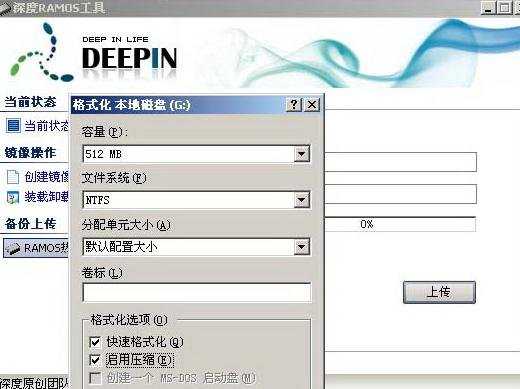
格式化时,可以选“压缩”
注:选“压缩”可以压缩不少占用的空间;虽然论坛里有人说选“压缩”会从某种意义上降低系统性能,但是看情况吧,如果你的内存有4G或以上,当然可以不压缩~
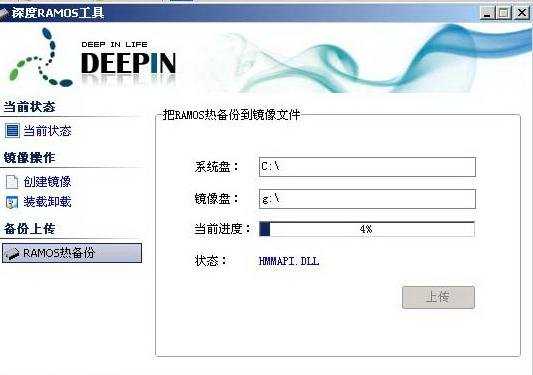
上传开始了哦.....
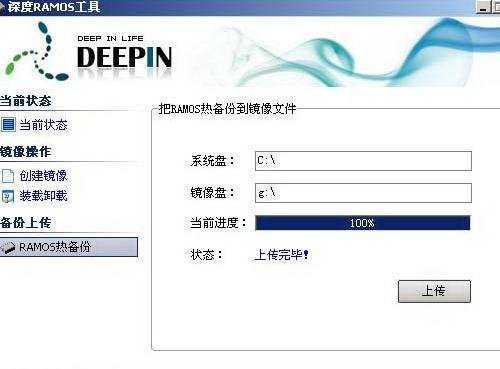
上传结束,完成
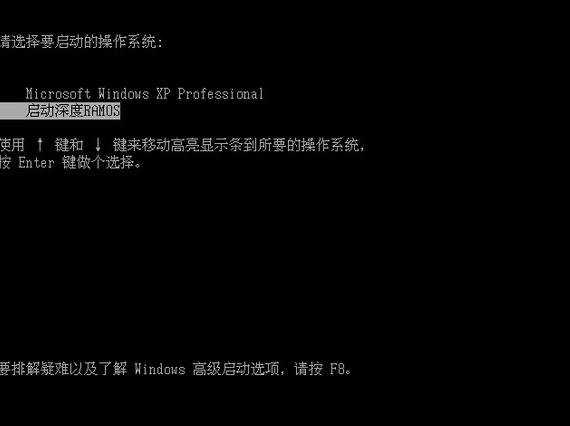
重启后,从启动菜单中选择 深度RAMOS ...
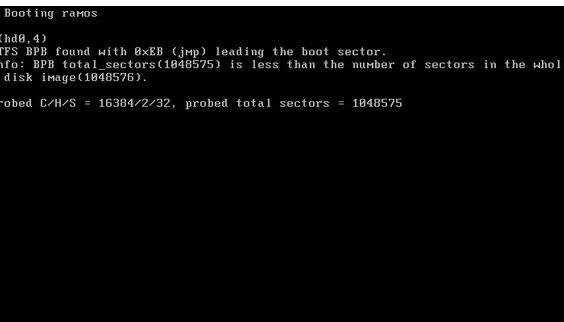
这时开始加载内存盘,稍有点慢.... 加载完成后,系统会自动回到刚才的启动菜单,这时从xp 直接回车进

进入桌面后,看到就是真正在内存工作的RAMOS系统啦~
5. 更好地利用RAMOS
既然RAMOS可以让系统完全运行在内存中,而硬盘作为机械部分又是笔记本的耗电大户,所以在平时只用RAMOS上上网聊聊天写写Word看看PPT之类的时候,完全可以把硬盘关掉,以节省电力,增加电池续航时间。
现在的硬盘都是SATA硬盘,支持热插拔。
现在RAMOS+正常系统的双系统已经打造完毕,平时上上网聊聊天收发邮件写写Word翻翻PPT时都可以用RAMOS,体验飞一般的感觉;使用大型软件时,可以切换到正常系统里,像之前一样使用

怎样做内存操作系统的评论条评论